Specialiųjų simbolių įterpimas į Word 2010
Kartais gali prireikti įterpti neįprastą simbolį į Word 2010 dokumentą. Perskaitykite, kaip lengvai tai padaryti su mūsų patarimais ir simbolių sąrašu.
„Word 2013“ pateikiamoje kraštinėje yra įvairių mažų grafikų, kurios gerai atrodo, kai kartojasi aplink puslapio kraštus. Vienas malonus dalykas naudojant juos, o ne rankiniu būdu dėti vaizdus aplink kraštą, yra tai, kad galite pakeisti visos kraštinės dydį iš karto pakeisdami reikšmę laukelyje Plotis.
Puslapis sienos yra sienos, kad atrodo ne ant kiekvieno puslapio paraštes. Border art yra pasikartojantis mažas vaizdas, kuris sudaro kraštinę aplink dokumento paraščių išorę.
Puslapių kraštinės pirmiausia skirtos dekoravimui; galite naudoti bet kokį norimą stilių, spalvą ir linijos storį. Taip pat galite pritaikyti grafines apvadas (arba kraštinės piešinį), kurios kaip raštą atkartoja mažą vaizdą.
Jei reikia, paleiskite „Word“ ir paleiskite naują tuščią dokumentą.
Pasirinkite Dizainas → Puslapio kraštinės.
Atsidaro dialogo langas Borders and Shading su pasirinktu skirtuku Puslapio kraštinė.
Skiltyje Stilius slinkite žemyn ir pasirinkite dvigubą banguotą liniją. Tada išskleidžiamajame sąraše Spalva pasirinkite Mėlyna, 5 akcentas.
Jei peržiūros srityje mėlynos banguotos linijos peržiūra nerodoma, spustelėkite mygtuką langelis, kad dabartiniai parametrai būtų taikomi visose puslapio pusėse.

Kai kurie linijų stiliai turi įvairių pločių, iš kurių galite rinktis; 3 veiksme pasirinkta dviguba banguota linija turi tik vieno pločio.
Norėdami papildomai praktikuotis, pabandykite spustelėti piktogramą Nėra, tada spustelėkite vieną ar daugiau atskirų pusių peržiūros srityje. Taip puslapio kraštinę pritaikysite tik tam tikrose puslapio pusėse. Baigę eksperimentuoti, dar kartą spustelėkite dėžutės piktogramą, kad vėl pritaikytumėte kraštinę visoms pusėms.
Spustelėkite Gerai.
Kraštinė taikoma tuščiam puslapiui. Jei norite, priartinkite, kad geriau matytumėte.
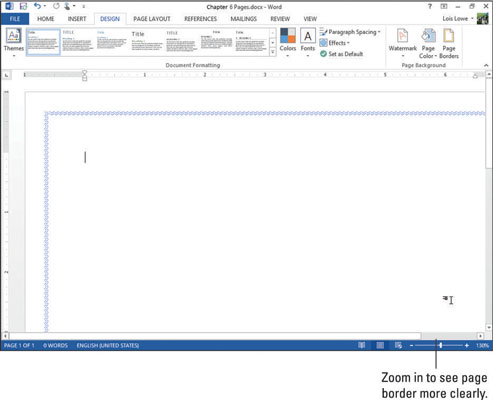
Puslapio kraštinės, kaip ir daugelis puslapio lygio formatavimo elementų, rodomos tik tam tikruose rodiniuose. Jų nematote juodraščio, žiniatinklio išdėstymo ar kontūro rodiniuose.
Pasirinkite Dizainas → Puslapio kraštinės, kad vėl atidarytumėte dialogo langą Borders and Shading.
Išskleidžiamajame sąraše Menas pasirinkite palmes; spustelėkite didinimo rodyklę žemyn laukelyje Width, kad nustatytumėte plotį iki 28 taškų; ir tada spustelėkite Gerai.
Puslapiui taikomas palmės apvadas.
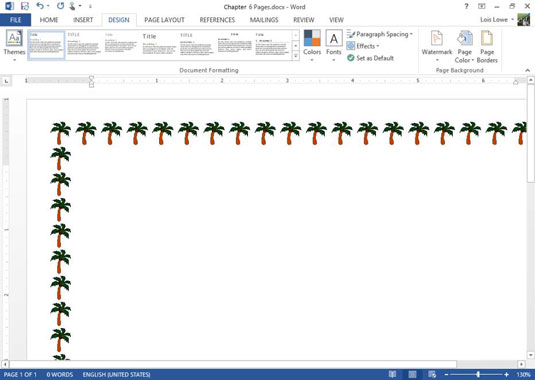
Kartais gali prireikti įterpti neįprastą simbolį į Word 2010 dokumentą. Perskaitykite, kaip lengvai tai padaryti su mūsų patarimais ir simbolių sąrašu.
„Excel 2010“ naudoja septynias logines funkcijas – IR, FALSE, IF, IFERROR, NOT, OR ir TRUE. Sužinokite, kaip naudoti šias funkcijas efektyviai.
Sužinokite, kaip paslėpti ir atskleisti stulpelius bei eilutes programoje „Excel 2016“. Šis patarimas padės sutaupyti laiko ir organizuoti savo darbalapius.
Išsamus vadovas, kaip apskaičiuoti slankiuosius vidurkius „Excel“ programoje, skirtas duomenų analizei ir orų prognozėms.
Sužinokite, kaip efektyviai nukopijuoti formules Excel 2016 programoje naudojant automatinio pildymo funkciją, kad pagreitintumėte darbo eigą.
Galite pabrėžti pasirinktus langelius „Excel 2010“ darbalapyje pakeisdami užpildymo spalvą arba pritaikydami ląstelėms šabloną ar gradiento efektą.
Dirbdami su laiko kortelėmis ir planuodami programą „Excel“, dažnai pravartu lengvai nustatyti bet kokias datas, kurios patenka į savaitgalius. Šiame straipsnyje pateikiami žingsniai, kaip naudoti sąlyginį formatavimą.
Sužinokite, kaip sukurti diagramas „Word“, „Excel“ ir „PowerPoint“ programose „Office 365“. Daugiau informacijos rasite LuckyTemplates.com.
„Excel“ suvestinės lentelės leidžia kurti <strong>pasirinktinius skaičiavimus</strong>, įtraukiant daug pusiau standartinių skaičiavimų. Šiame straipsnyje pateiksiu detalius nurodymus, kaip efektyviai naudoti šią funkciją.
Nesvarbu, ar dievinate, ar nekenčiate Word gebėjimo išjuokti jūsų kalbos gebėjimus, jūs turite galutinį sprendimą. Yra daug nustatymų ir parinkčių, leidžiančių valdyti „Word“ rašybos ir gramatikos tikrinimo įrankius.





